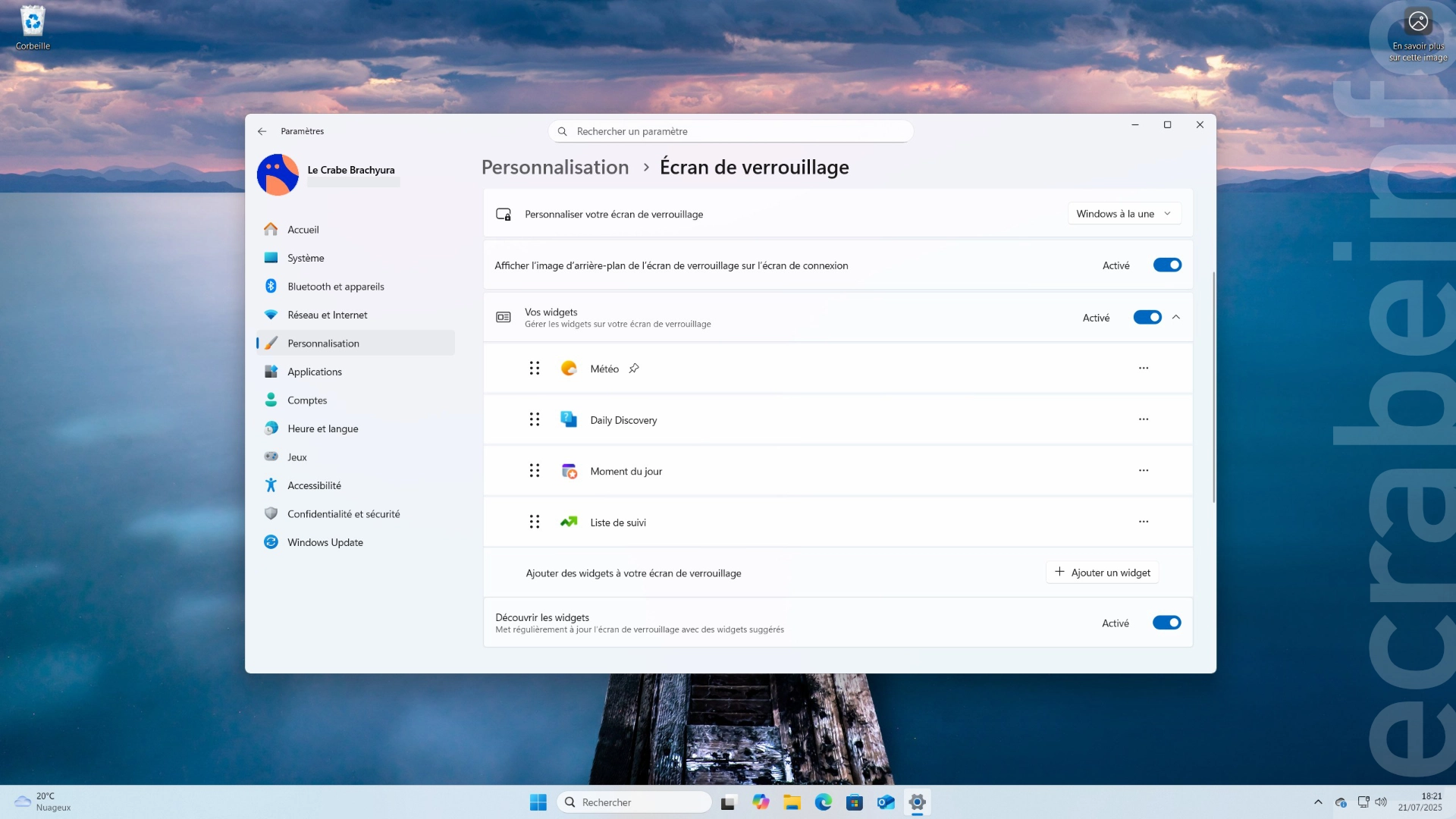Ce 18 juillet 2025, Microsoft a déployé une nouvelle version préliminaire de Windows 11 version 24H2, pour les utilisateurs inscrits au programme Windows Insider et qui ont choisis le canal bêta.
Cette version bêta – numérotée 26120.4741 et diffusée via la mise à jour KB5062678 sur Windows Update – s’adresse tout particulièrement aux PC Copilot+ équipés de processeurs AMD et Intel, en leur apportant des fonctionnalités auparavant réservées aux ordinateurs sous Snapdragon. Elle introduit également une collecte automatique de journaux pour améliorer le diagnostic des lenteurs du système et des suggestions de widgets pour l’écran de verrouillage.
Découvrons en détail ces deux nouveautés qui seront bientôt disponibles pour le grand public dans une future mise à jour de Windows 11 !
Table des matières
-
Quelles sont les nouveautés dans cette préversion de Windows 11 24H2 ?
- Une collecte automatique des journaux en cas de lenteurs
- Écran de verrouillage : des suggestions de widgets
- Paramètres : surveiller les applications qui exploitent les modèles d’IA locale
- Click to Do : l'action "Décrire une image" arrive pour les processeurs AMD et Intel
- Narrateur : les descriptions d’images arrivent pour les processeurs AMD et Intel
- Comment installer et tester cette préversion (et les futures) ?
- Historique des préversions de Windows 11 24H2 (bêta)
Quelles sont les nouveautés dans cette préversion de Windows 11 24H2 ?
Une collecte automatique des journaux en cas de lenteurs
Des journaux sont désormais collectés automatiquement si votre PC rencontre des ralentissements. Ces journaux sont stockés localement (à l’emplacement %SystemRoot%\Temp\DiagOutputDir\Whesvc) et ne sont transmis à Microsoft que si vous soumettez un commentaire dans le Hub de commentaires (catégorie : Bureau -> Lenteurs système).
Cette collecte automatique vise à aider les techniciens ou les utilisateurs avancés à mieux comprendre les causes des ralentissements sur un PC Windows. En ayant accès à des journaux détaillés, ils pourront analyser les processus ou composants en cause, qu’il s’agisse d’un pilote défaillant, d’une surcharge CPU ou d’un problème logiciel ponctuel.
Écran de verrouillage : des suggestions de widgets
L’écran de verrouillage de Windows 11 affiche maintenant des suggestions de widgets pour encourager les utilisateurs à découvrir les nouveaux widgets disponibles. Cette fonctionnalité peut être activée ou désactivée depuis les Paramètres -> Personnalisation -> Écran de verrouillage, via l’option « Découvrir des widgets ».
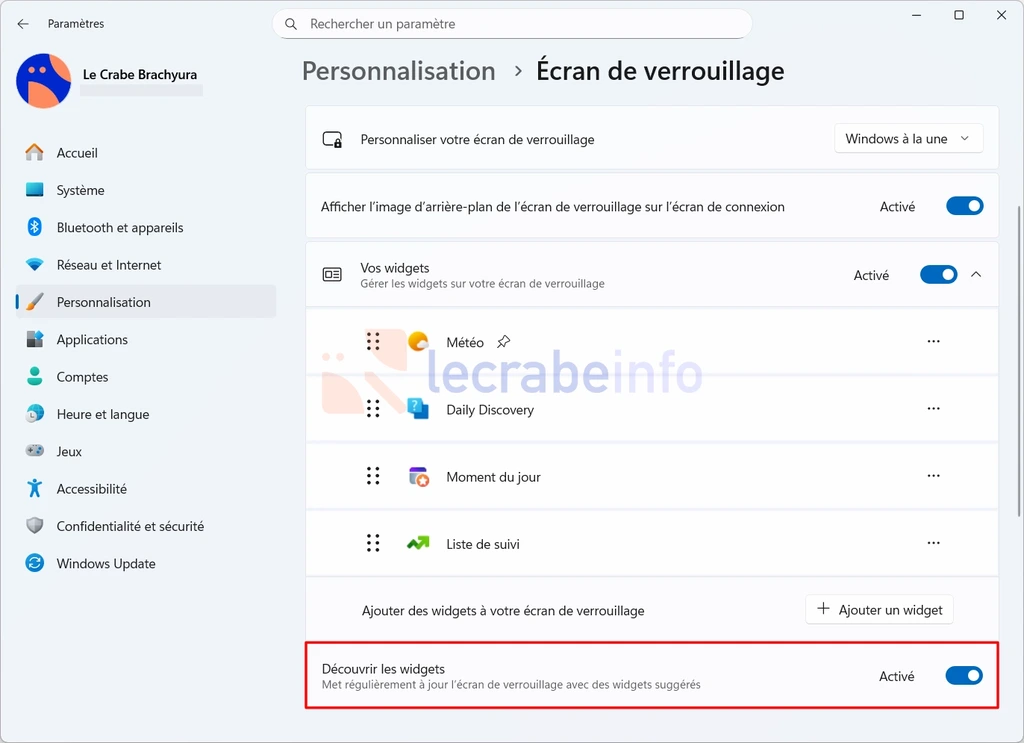
Paramètres : surveiller les applications qui exploitent les modèles d’IA locale
La page « Génération de texte et d’images » disponible dans les Paramètres -> Confidentialité et sécurité permet maintenant d’identifier les applications tierces ayant récemment accédées aux modèles d’IA générative fournis localement par Windows. Il est également possible d’y gérer les autorisations, en choisissant quelles applications sont autorisées à les utiliser.
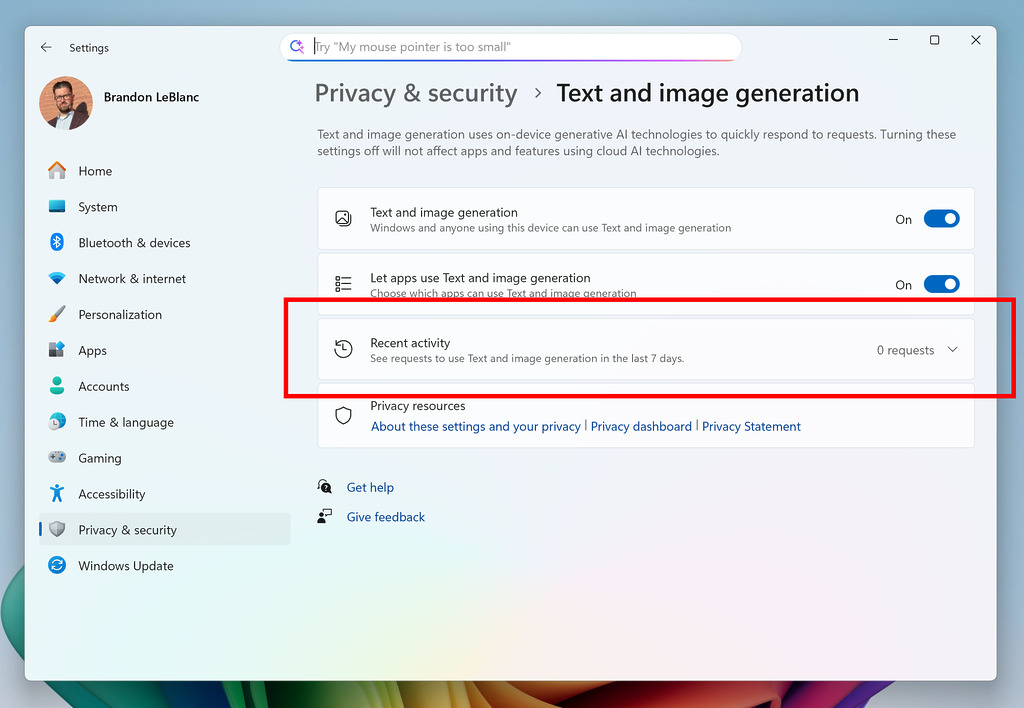
Click to Do : l’action « Décrire une image » arrive pour les processeurs AMD et Intel
Les PC Copilot+ équipés de processeurs AMD ou Intel ont maintenant accès à l’action « Décrire une image » dans Click to Do. Elle n’était disponible que pour les processeurs Snapdragon dans la build bêta précédente. Pour rappel, cette nouvelle action permet d’obtenir une description textuelle d’un visuel, comme un graphique ou un schéma.
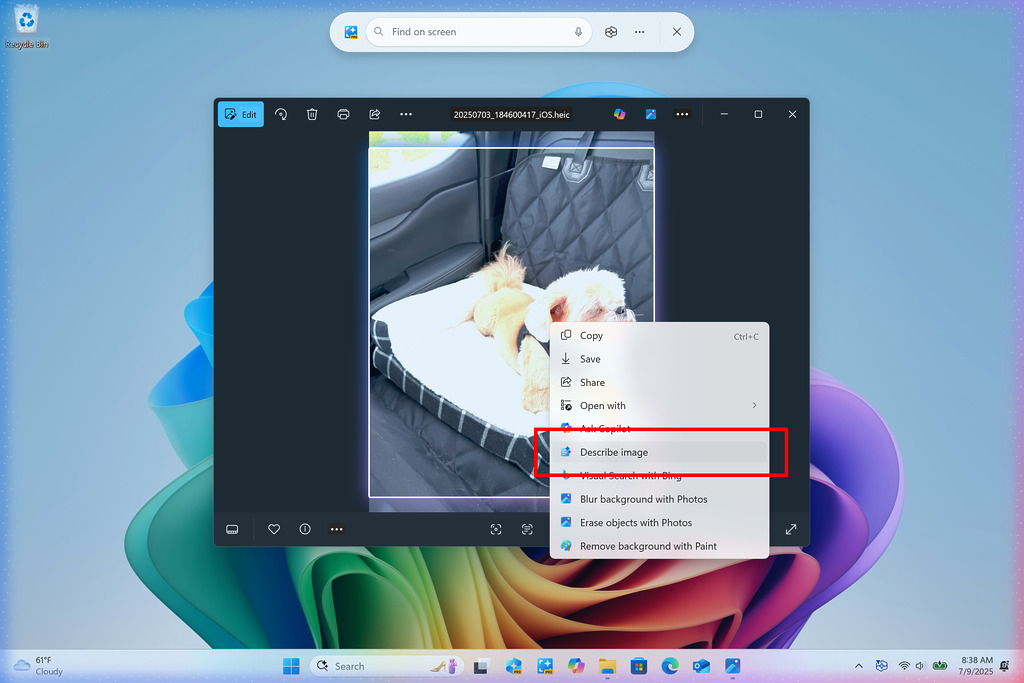
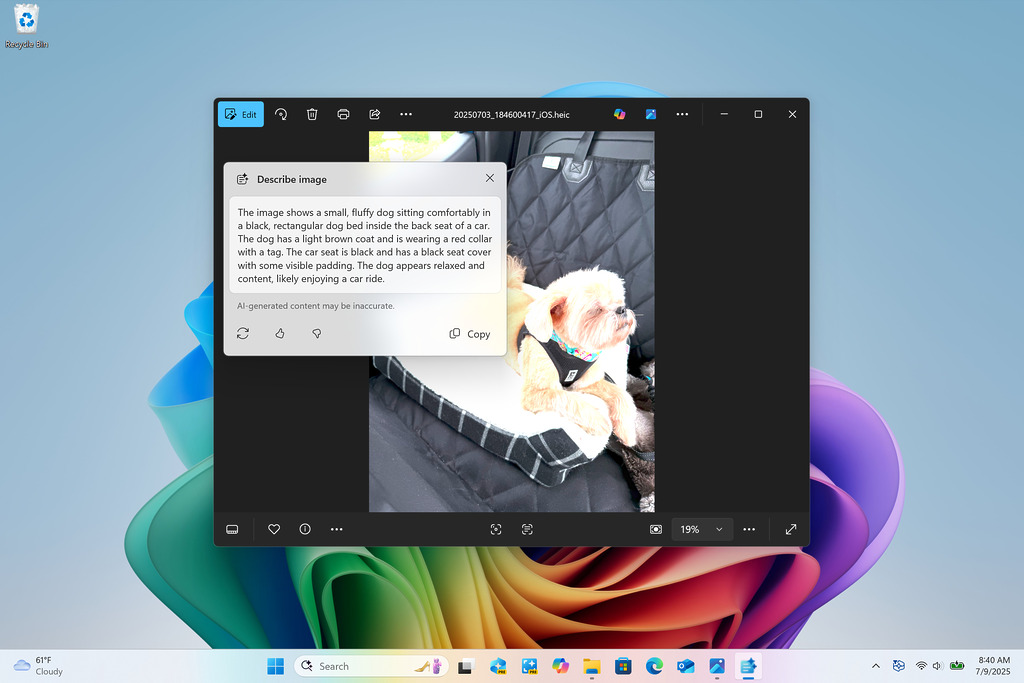
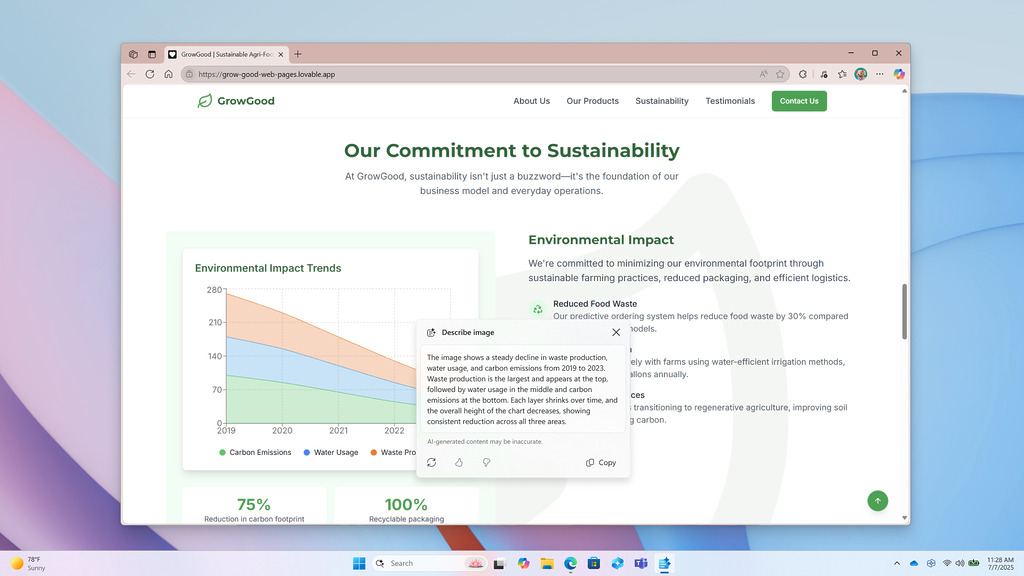
Narrateur : les descriptions d’images arrivent pour les processeurs AMD et Intel
Sur les PC Copilot+ équipés de processeurs AMD ou Intel, le Narrateur peut désormais fournir des descriptions détaillées pour des images, des graphiques ou des diagrammes. Cette fonctionnalité – à destination des utilisateurs aveugles ou malvoyants confrontés à des visuels dépourvus de texte alternatif – était déjà disponible depuis la build 26120.3863, mais uniquement pour les processeurs Snapdragon.
Comment ça marche ? En appuyant sur Touche Narrateur + Ctrl + D , le Narrateur va lire une description d’une image incluant des personnes, des objets, des couleurs, des textes ou des chiffres.
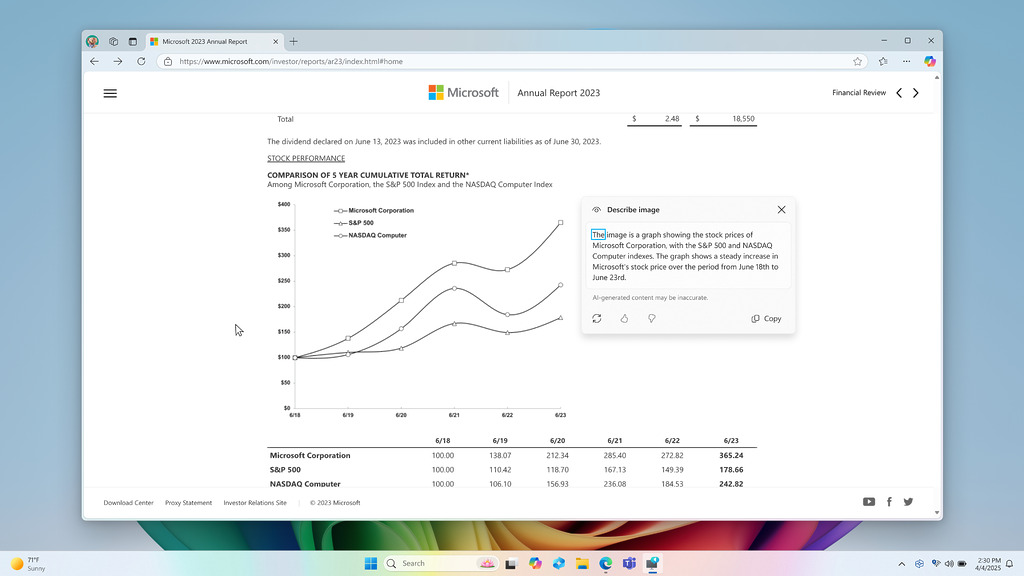
Comment installer et tester cette préversion (et les futures) ?
Pour essayer cette build sur votre ordinateur, vous devez rejoindre le canal bêta du programme Windows Insider. Ce programme gratuit permet d'accéder en avant-première aux fonctionnalités en développement de Windows 11 et de donner son avis dans le Hub de commentaire.
Si vous ne savez pas comment vous inscrire, consultez notre guide complet :
Windows Insider : s’inscrire et installer Windows 11 Insider Preview
Une fois inscrit et le canal bêta sélectionné, rendez-vous dans les Paramètres -> Windows Update, activez l’option « Obtenir les dernières mises à jour dès qu’elles sont disponibles » puis cliquez sur le bouton Rechercher les mises à jour pour obtenir la build 26120.4741 ainsi que les futures builds délivrées par Microsoft.
Historique des préversions de Windows 11 24H2 (bêta)
- Windows 11 : la « protection de l’administrateur », une nouvelle fonctionnalité pour renforcer la sécurité du système
- Windows 11 : une intégration native de 1Password pour les clés d’accès
- Windows 11 : les indicateurs matériels (volume, luminosité…) peuvent enfin être déplacés à l’écran
- Windows 11 : l’horloge avec les secondes fait son grand retour, export des instantanés Recall et plus encore